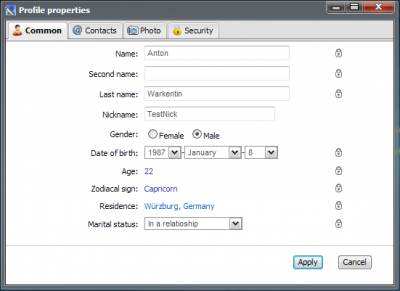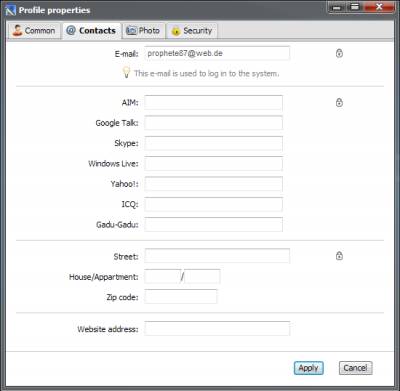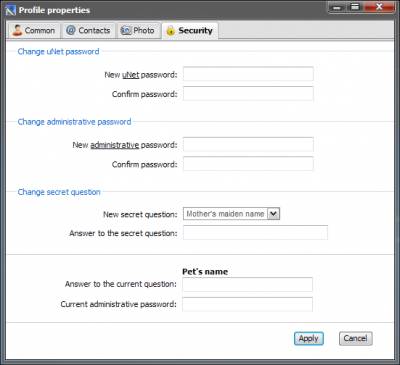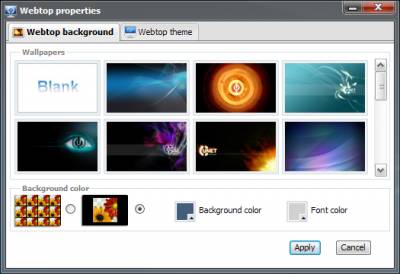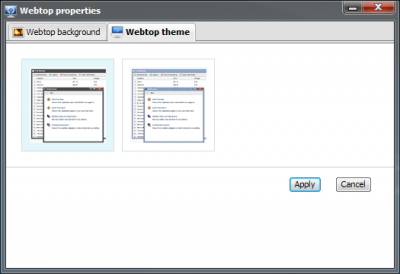|
| Gemeinschaft uCoz uCoz Services und Projekte Benutzerkonto verwalten uID (ex uNet) - Webtop (Registrierung, Einstellungen, Möglichkeiten...) |
| uID (ex uNet) - Webtop |
Mit der globalen Aktualisierung des Systems wurde auch die globale Autorisierung eingeführt.
Diese erfolgt über uID. Als erstes beschreibe ich hier mal den Vorgang der Registrierung im System uID. Es ist zwar total simpel, und doch gibt es manchmal Schwierigkeiten. 1. Sie gehen auf www.ucoz.de und klicken dort auf den Button "WEBSITE ERSTELLEN"  2. Nun füllen Sie das Formular aus 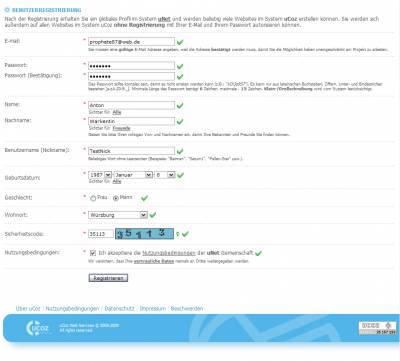 dabei spreche ich mal folgende zwei Punkte an: Sie können bestimmen, wer Ihren Namen und Nachname sehen kann. Dafür klicken Sie auf das Wort "Alle" unter den jeweiligen Feldern und wählen aus, wer Ihren Namen und Nachnahmen sehen darf. Sie können zwischen "Alle", "Freunde" und "Niemand" wählen 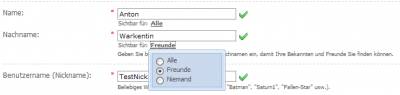 Wenn Sie Ihre Stadt unter Wohnort nicht finden, klicken Sie auf "Andere Stadt..." 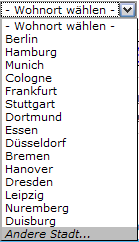 darauf hin erscheint folgendes Fenster 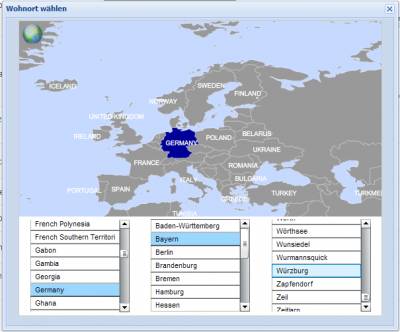 hier wählen Sie Ihr Land, Bundesland und Ihre Stadt aus. nachdem Sie alles ausgefüllt haben, klicken Sie auf "Registrieren" 3. nun erscheint einen Nachricht, die Sie auffordert Ihre E-Mail Adresse zu bestätigen 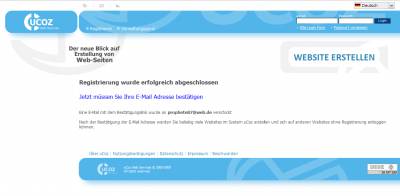 Rufen Sie Ihre E-Mails ab. Sie erhalten eine E-Mail von uID. Klicken Sie auf den Link, der in Dieser E-Mail unter dem Text "To finish your registration follow this link:" steht. Damit bestätigen Sie Ihre E-Mail Adresse... 4. ...und werden zum Login Fenster Ihres Webtops weitergeleitet 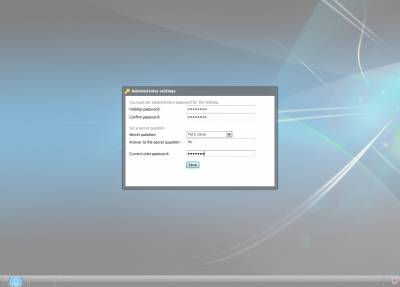 hier müssen Sie in den ersten zwei Feldern das Passwort für Ihr Webtop festlegen. wählen Sie eine Sicherheitsfrage aus, und geben Sie eine Antwort zu dieser Frage an. Merken Sie sich die Antwort und die Passwörter, Sie werden diese brauchen! Geben Sie jetzt noch das Passwort, das Sie bei der Registrierung unter www.ucoz.de angegeben haben und klicken Sie anschließend auf "Save". Fertig! Ihr uID Benutzerkonto wurde erstellt. 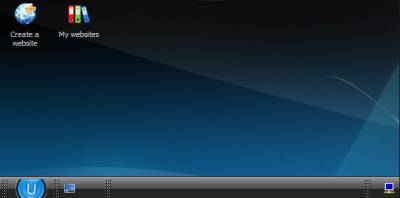 Demnächst beschreibe ich die einzelnen Funktionen und Möglichkeiten Ihres Webtops... Anhänge:
7517219.png
(6.2 Kb)
·
6215731.png
(67.0 Kb)
·
3666814.png
(13.4 Kb)
·
1560937.png
(7.5 Kb)
·
7563564.png
(81.7 Kb)
·
1585826.png
(56.6 Kb)
·
0098558.png
(380.5 Kb)
·
6746145.png
(70.2 Kb)
wuerzburg-riders.de - the place to be
in NOTFÄLLEN dürft mich per PN anschreiben, dann versuche ich euch zu helfen :) |
Symbole auf Ihrem Webtop
Auf Ihrem Webtop sehen Sie standardmäßig: zwei Verknüpfungen, "Create a website" und "My websites" Mit Hilfe der Verknüpfung "Create a website", wie der Name schon sagt, können Sie eine neue Website erstellen. Dank der zweiten Verknüpfung "My websites" behalten Sie alle Ihre Websites im Überblick und können jeder Zeit auf jede Ihre Website per Mausklick zugreifen. Am unteren Rand Ihres Webtops sehen Sie eine Menüleiste Die Menüleiste enthält folgende Symbole: Anhänge:
3692159.png
(9.5 Kb)
·
2056367.png
(7.7 Kb)
·
5386952.png
(3.1 Kb)
·
9046902.png
(3.3 Kb)
·
0768677.png
(3.2 Kb)
·
4233244.png
(5.5 Kb)
wuerzburg-riders.de - the place to be
in NOTFÄLLEN dürft mich per PN anschreiben, dann versuche ich euch zu helfen :) |
Das Menü
Durch einen Klick auf den Menüknopf gelangen sie zum Menü und den Untermenüs Ihres Webtops Hier sehen Sie drei Menüpunkte Websites - damit verwalten Sie Ihre Websites, die Zwei Untermenüpunkte haben die selbe Funktion wie die gleichnamige Verknüpfungen auf Ihrem Webtop Settings - damit stellen Sie Ihr Webtop und Ihr Profil ein Nach dem Klick auf "Profile Settings" öffnet sich ein Fenster mit den Einstellungen Ihres Profiles auf Ihrem Webtop Das Fenster hat vier Reiter: Name: - Ihr Vorname Contacts - hier können Sie Ihre Kontaktdaten bearbeiten und aktualisieren E-mail: - Ihre E-Mail Adresse (diese E-Mail Adresse wird zum Einloggen im System verwendet) Photo - under construction Security - hier verwalten Sie Ihre Sicherheitseinstellungen Change uNet password - Ihr aktuelles uNet Passwort ändern* * - Sie müssen das aktuelle Administrator Passwort kennen Nach dem Klick auf "Webtop Settings" öffnet sich ein Fenster mit den Einstellungen Ihres Webtops Dieses Fenster hab zwei Reiter: Webtop Background - Webtop Hintergrund Wallpapers - hier können Sie ein Hintergrundbild für Ihr Webtop auswählen Hier können Sie das Thema für Ihr Webtop Auswählen, schwarz oder blau Anhänge:
1422165.png
(9.4 Kb)
·
7125744.png
(13.6 Kb)
·
4926117.png
(14.2 Kb)
·
4154078.png
(30.9 Kb)
·
2288302.png
(2.9 Kb)
·
3024893.png
(29.4 Kb)
·
1246446.png
(30.4 Kb)
·
2026055.png
(85.2 Kb)
·
8466220.png
(30.8 Kb)
·
1144195.png
(14.5 Kb)
wuerzburg-riders.de - the place to be
in NOTFÄLLEN dürft mich per PN anschreiben, dann versuche ich euch zu helfen :) |
| |||
| |||

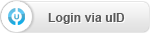




 - Login Statusanzeige, die anzeigt, wann Sie sich eingeloggt haben, und wann die Änderungen zuletzt gespeichert wurden.
- Login Statusanzeige, die anzeigt, wann Sie sich eingeloggt haben, und wann die Änderungen zuletzt gespeichert wurden.  - Sprache des Webtops. Zur Zeit steht das Webtop in Russich und Englisch zur Verfügung.
- Sprache des Webtops. Zur Zeit steht das Webtop in Russich und Englisch zur Verfügung.  - Minimiert alle offenen Fenster
- Minimiert alle offenen Fenster  - Menüknopf. Damit wird das Menü des Webtops aufgerufen
- Menüknopf. Damit wird das Menü des Webtops aufgerufen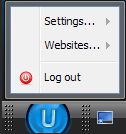
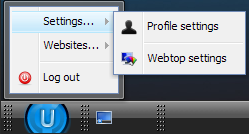
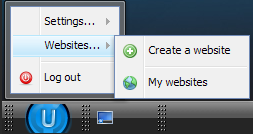
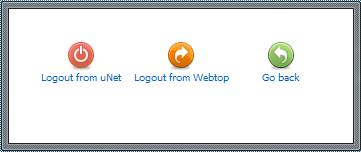
 - Access Management - neben fast jeder Zeile in diesem Fenster sehen Sie dieses Symbol. Damit verwalten Sie die Zugangsberechtigung, also wer welche Ihrer Angaben sehen darf. (visible for: all, friends, nobody)
- Access Management - neben fast jeder Zeile in diesem Fenster sehen Sie dieses Symbol. Damit verwalten Sie die Zugangsberechtigung, also wer welche Ihrer Angaben sehen darf. (visible for: all, friends, nobody)